- Web Templates
- E-commerce Templates
- CMS und Blog Templates
- Facebook Templates
- Website-Builder
VirtueMart 2.x. Wie verwaltet man Banner
März 20, 2014
Das jeweilige Tutorial zeigt, wie verwaltet man Banner in den Vorlagen VirtueMart 2.x.
VirtueMart 2.x. Wie verwaltet man BannerWenn Banner per Komponente “Banners (Banner)”festgelegt sind
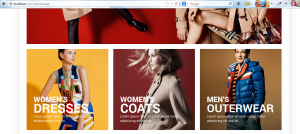
-
Loggen Sie sich ins Control Panel Joomla ein, gehen Sie zum Menü Components (Komponenten) -> Banners (Banner) -> Banners (Banner) über. Öffnen Sie das Banner Shop2 , zum Beispiel:
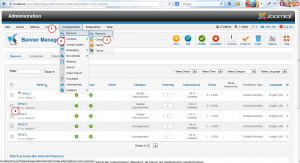
-
Um den Text zu ändern, klicken Sie die Option Custom (Inhalt). Bearbeiten Sie den Code, indem Sie die Grundstruktur des Codes speichern. Gegen Sie den Link im Bereich Click URLein:
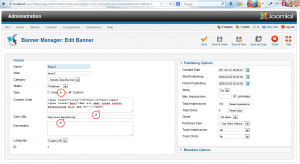
-
Wählen Sie die Option Image (Bild). Klicken Sie den Button Select (Übersicht) , um das Bild zu ändern.
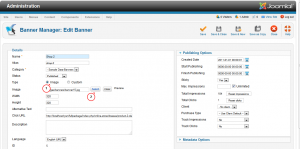
-
Speichern Sie die Änderungen. Der Text des Banners wurde geändert.
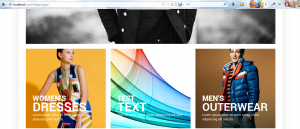
Wenn Banner mittels des Moduls “BannersBlock”erstellt werden
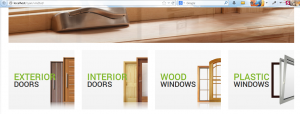
-
Im Control Panel gehen Sie ins Menü Extensions (Erweiterungen) -> Module Manager (Module Manager) über. In unserem Fall wirs das Modul BannersBlock benutzt. Öffnen Sie das Modul zur Bearbeitung.
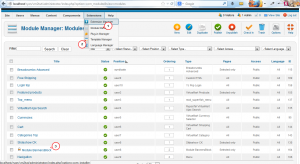
-
Im Modul kann man den Text und Bilder ändern und auch Links bearbeiten. Drücken Sie Select image (Bild wählen), um das Bild zu ändern.
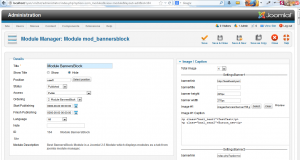
-
Speichern Sie die Änderungen. Der Text des Banners wurde geändert.
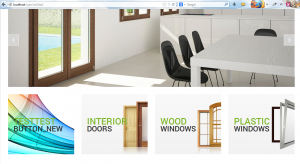
Sie können auch das ausführliche Video-Tutorial nutzen:
VirtueMart 2.x. Wie verwaltet man Banner













